Slik sidelader apper fra SD-kort på Windows Phone 8
Mobil / / March 19, 2020
Windows Phone Store lar deg enkelt installere apper på telefonen, men noen ganger må du kanskje installere dem på et micro-SD-kort først og sidelaster.
Det fine med mobile enheter er at du kan laste ned apper som ikke offisielt støttes i de respektive appbutikkene. For eksempel eiere av Kindle Fire som vil installere apper som ikke er i Amazons App Store.
Det er noen grunn til å sidelaste med Windows Phone 8 også. Som å installere apper du kanskje finner i XDA utviklere forum. Eller last ned apper til SD-kortet og har muligheten til å installere dem når du ikke har data- eller WiFi-tilkobling. Da kan du laste ned store apper - vanligvis spill - og installere dem. Også, hvis du tilbakestill telefonen til fabrikkinnstillinger, å ha alle appene dine på SD-kortet vil gjøre det enklere å installere dem på nytt.
Last ned Windows Phone Store-apper til PC
Første leder til Windows Phone Store i en nettleser på din PC. Søk eller bla gjennom butikken etter appen du ønsker - i dette eksempelet griper jeg Jetpack Joyride med Internet Explorer. På appens destinasjonsside fortsetter du å bla nedover til du ser koblingen "Last ned og installer manuelt" og klikker på den.
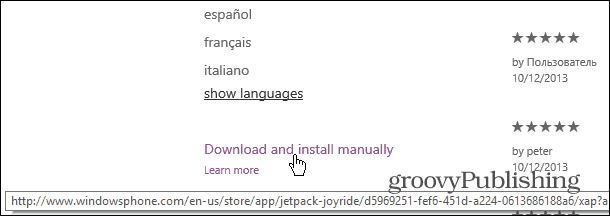
Når meldingen kommer nederst i Internet Explorer, velg et sted på PCen for å lagre XAP-filen.
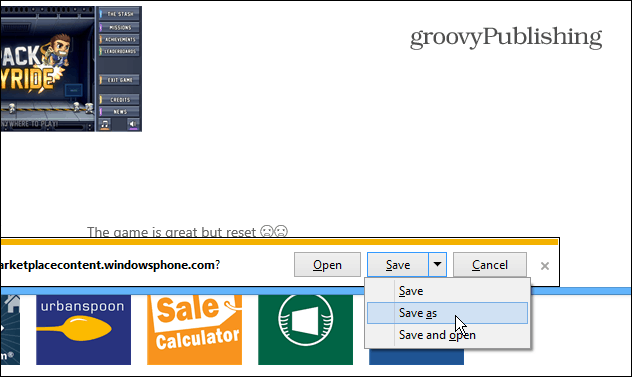
Kopier apper til SD-kort og installer
Nå må du kopiere filene til telefonen. I File Explorer navigerer du til rotkatalogen på telefonens SD-kort og kopier XAP-filene til det.

Når du er ferdig, skal telefonens SD-kortkatalog se ut som på bildet nedenfor. Jeg lastet ned tre apper manuelt som viser appnavnet og .XAP-filtypen.
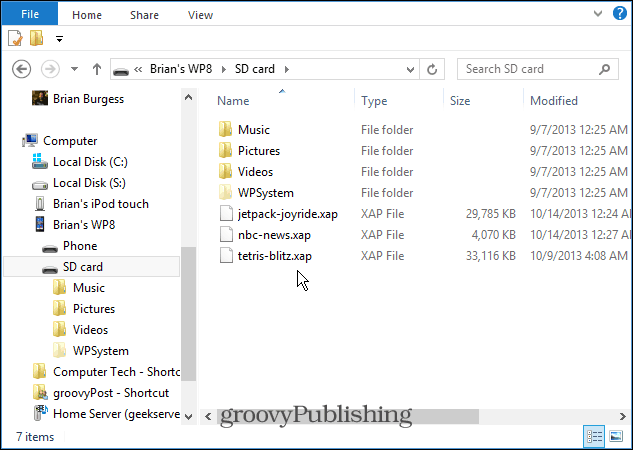
Etter at XAP-filene er kopiert til SD-kortet, kobler du fra telefonen og slår den av og på igjen for å starte på nytt.
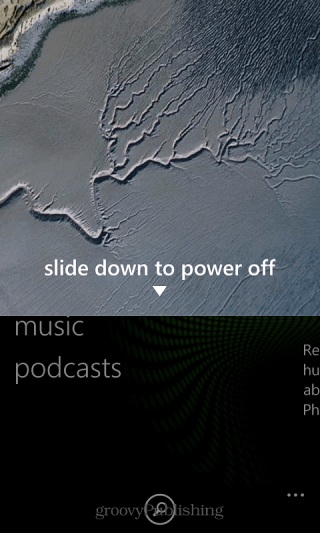
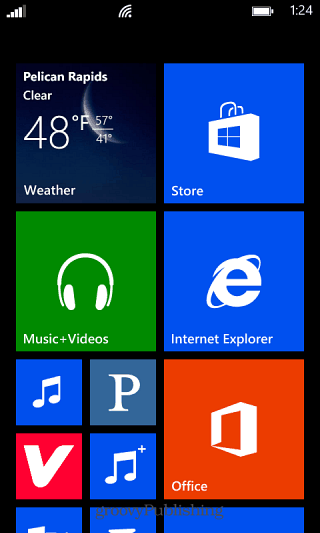
Etter omstart, logg deg på igjen og gå inn i Windows Phone Store. Der skal du se en oppføring som heter SD kort nederst på listen. Trykk på den lenken, og på neste skjermbilde vil du ha en liste over appene som er på kortet. Bare velg de du vil ha, og trykk deretter på Installer.
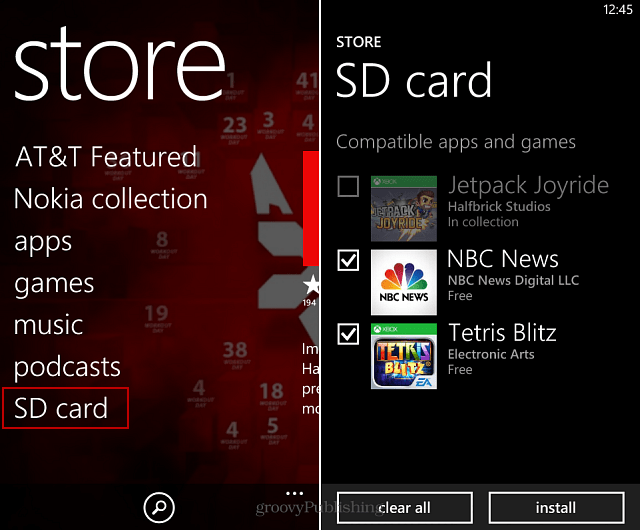
En ting å merke seg om dette er at etter at du har installert appene, forblir XAP-filene på SD-kortet. Så hvis du har lite plass, må du koble telefonen til PC-en din og slette dem manuelt.
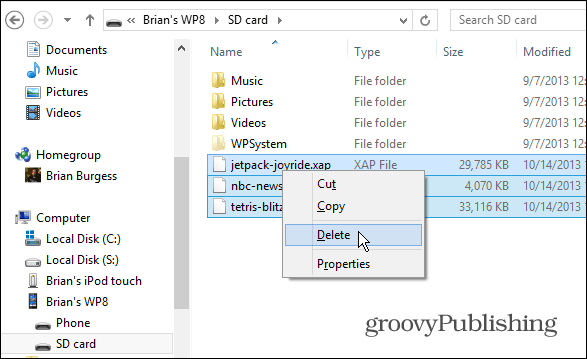
Personlig oppbevarer jeg de mest brukte appene mine på kortet i tilfelle jeg trenger å tilbakestille telefonen. Jeg bruker for øyeblikket en 32 GB mikro-SD-kort, så det er nok plass til de viktige appene, og søker alle spill, da de vanligvis er de største.

